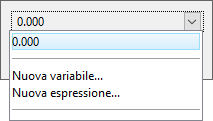| È possibile utilizzare numerose digitazioni aggiuntive per il controllo delle modalità di funzionamento dello strumento:
CONSGEOM SET SHOWALTSOLUTIONS <OFF | ON> — Se attivata (impostazione predefinita), e viene utilizzata una cattura del vincolo, lo strumento visualizza tutte le quote e gli orientamenti possibili dell'elemento che soddisfano la cattura. L'elemento proposto più vicino alla posizione del puntatore viene visualizzato con simbologia normale, mentre le altre possibilità vengono visualizzate tratteggiate con il colore disattivato.
CONSGEOM SET CONTINUEARCS [OFF | ON] — Se attivata, quando viene terminato il posizionamento di un arco per 3 punti, lo strumento si riavvia adottando automaticamente l'ultimo punto posizionato come punto iniziale sull'arco successivo. AccuDraw verrà orientato tangente all'arco precedente. Il valore predefinito di questa impostazione è disattivato.
CONSGEOM SET DYNAMICREVERSE [OFF | ON] — (Solo Direzione disabilitata) Se attivata (predefinito), la direzione di rotazione si inverte automaticamente ogni volta che il puntatore attraversa la linea che va dal centro al punto iniziale.
CONSGEOM SET SHOWFEASIBLEREGION [OFF | ON] — Se attivata (predefinito), viene visualizzata una line rossa tratteggiata o un cerchio sulle posizioni dove il puntatore può muoversi. Se il puntatore si muove all'esterno di questa area, viene visualizzata una spessa X rossa, a indicare che l'arco non può essere completato in questa posizione.
CONSGEOM CONSTRAIN ARCCHORDHEIGHT [LOCK | SET <valore>|UNLOCK] — Specifica la distanza dalla corda del punto iniziale-finale al vertice dell'arco. Questa opzione può essere utilizzata come un metodo alternativo per la definizione dell'arco quando il punto iniziale e quello finale dell'arco sono noti. Inoltre, può essere utilizzata per definire raggio dato, apertura o viceversa.
CONSGEOM CONSTRAIN ARCSECTORAREA [LOCK | SET <valore>|UNLOCK] — Specifica l'area del settore del cerchio definita dall’arco. Ovvero apertura/360*pi*r2. che può essere utilizzata per definire raggio dato, apertura o viceversa. Il valore deve essere specificato solo nelle unità principali quadrate.
|
 Questo strumento consente di posizionare un arco circolare. È possibile posizionare gli archi in senso orario o antiorario. Quando un arco è vincolato da una cattura, ad esempio Tangente o Perpendicolare, ed è possibile più di un risultato, MicroStation visualizza le icone che rappresentano ciascun risultato possibile. In questi casi, è possibile utilizzare il puntatore per selezionare la soluzione necessaria.
Questo strumento consente di posizionare un arco circolare. È possibile posizionare gli archi in senso orario o antiorario. Quando un arco è vincolato da una cattura, ad esempio Tangente o Perpendicolare, ed è possibile più di un risultato, MicroStation visualizza le icone che rappresentano ciascun risultato possibile. In questi casi, è possibile utilizzare il puntatore per selezionare la soluzione necessaria.



 consente di assegnare una variabile nuova o esistente al valore. Saranno visualizzate le variabili esistenti nel menu a discesa, insieme alle opzioni per creare una nuova variabile e una nuova espressione. Il pulsante
consente di assegnare una variabile nuova o esistente al valore. Saranno visualizzate le variabili esistenti nel menu a discesa, insieme alle opzioni per creare una nuova variabile e una nuova espressione. Il pulsante  indica che la variabile è già assegnata al valore.
indica che la variabile è già assegnata al valore.